เปลี่ยนรหัสผ่านผู้ใช้ใน WSL Linux Distro ใน Windows 10
หากคุณต้องการเปลี่ยนบัญชีผู้ใช้ของคุณใน WSL Linux distro อาจเป็นเรื่องยุ่งยากเล็กน้อยเมื่อคุณไม่คุ้นเคยกับเครื่องมือคอนโซล Linux เราจะดูวิธีการเปลี่ยนรหัสผ่านโดยไม่ต้องรีเซ็ต distro
โฆษณา
ความสามารถในการเรียกใช้ Linux แบบเนทีฟใน Windows 10 นั้นมาจากคุณสมบัติ WSL WSL ย่อมาจาก Windows Subsystem for Linux ซึ่งในตอนแรกจำกัดเฉพาะ Ubuntu เท่านั้น อนุญาต WSL เวอร์ชันทันสมัย ติดตั้งและรัน Linux distros หลายตัว จาก Microsoft Store

หลังจาก เปิดใช้งาน WSLคุณสามารถติดตั้ง Linux เวอร์ชันต่างๆ ได้จาก Store คุณสามารถใช้ลิงก์ต่อไปนี้:
- อูบุนตู
- openSUSE Leap
- SUSE Linux Enterprise Server
- Kali Linux สำหรับ WSL
- เดเบียน GNU/ลินุกซ์
และอื่น ๆ.
เมื่อคุณ เริ่ม WSL distro เป็นครั้งแรกที่เปิดหน้าต่างคอนโซลพร้อมแถบแสดงความคืบหน้า หลังจากรอสักครู่ คุณจะได้รับแจ้งให้พิมพ์ชื่อบัญชีผู้ใช้ใหม่และรหัสผ่าน บัญชีนี้จะเป็น บัญชีผู้ใช้ WSL เริ่มต้นของคุณ ที่จะใช้ในการลงชื่อเข้าใช้โดยอัตโนมัติทุกครั้งที่คุณเรียกใช้ distro ปัจจุบัน นอกจากนี้ยังจะรวมอยู่ในกลุ่ม 'sudo' เพื่ออนุญาตให้เรียกใช้คำสั่ง สูง (เป็นราก).
การกระจาย Linux แต่ละรายการที่ทำงานบนระบบย่อย Windows สำหรับ Linux มีบัญชีผู้ใช้และรหัสผ่าน Linux ของตัวเอง คุณจะต้องกำหนดค่าบัญชีผู้ใช้ Linux ทุกครั้งที่คุณ เพิ่มการกระจาย, ติดตั้งใหม่หรือรีเซ็ต. บัญชีผู้ใช้ Linux ไม่เพียงแต่เป็นอิสระต่อการกระจายเท่านั้น แต่ยังเป็นอิสระจากบัญชีผู้ใช้ Windows ของคุณอีกด้วย
หากคุณมีสิทธิ์เข้าถึงบัญชีผู้ใช้ Linux ของคุณและรู้รหัสผ่านปัจจุบันของคุณ ให้เปลี่ยนโดยใช้เครื่องมือรีเซ็ตรหัสผ่าน Linux ของการแจกจ่ายนั้น ซึ่งเป็นไปได้มากที่สุด รหัสผ่าน.
- เรียกใช้ WSL distro ที่คุณต้องการเปลี่ยนรหัสผ่านผู้ใช้
- พิมพ์
รหัสผ่านในพรอมต์ Linux และกด Enter เพื่อเปลี่ยนรหัสผ่านสำหรับผู้ใช้ที่ล็อกอินอยู่ในปัจจุบัน ชื่อผู้ใช้ปัจจุบันของคุณจะปรากฏที่จุดเริ่มต้นของพรอมต์บรรทัดคำสั่ง นอกจากนี้ยังสามารถดูได้ด้วยคำสั่งฉันเป็นใคร.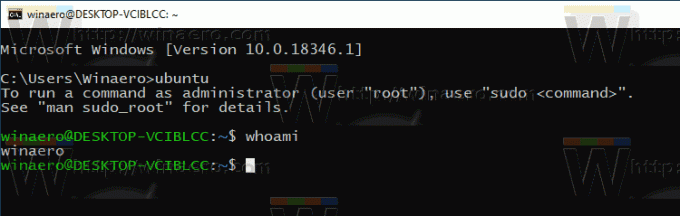
- พิมพ์รหัสผ่านปัจจุบันของคุณ.
- พิมพ์รหัสผ่านใหม่
- พิมพ์ซ้ำเพื่อยืนยันการเปลี่ยนรหัสผ่าน
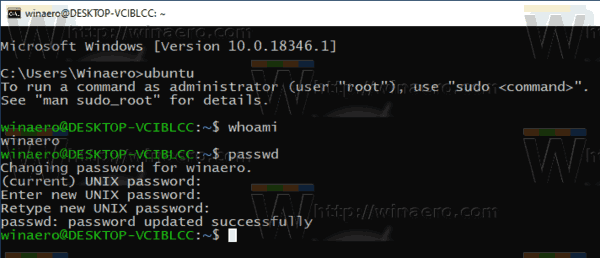
- หากต้องการเปลี่ยนรหัสผ่านสำหรับบัญชีผู้ใช้อื่น ให้ออกคำสั่ง
รหัสผ่าน. แทนที่ ส่วนที่มีชื่อบัญชีผู้ใช้จริงที่คุณต้องการเปลี่ยนรหัสผ่าน - ทำซ้ำขั้นตอนที่ 3-5 สำหรับบัญชีผู้ใช้นั้น
คุณทำเสร็จแล้ว
บทความที่น่าสนใจ:
- รีเซ็ตและยกเลิกการลงทะเบียน WSL Linux Distro ใน Windows 10
- รีเซ็ตรหัสผ่านสำหรับ WSL Linux Distro ใน Windows 10
- ทุกวิธีในการรัน WSL Linux Distro ใน Windows 10
- ตั้งค่าเริ่มต้น WSL Linux Distro ใน Windows 10
- ค้นหาการรัน WSL Linux Distros ใน Windows 10
- ยุติการรัน WSL Linux Distro ใน Windows 10
- ลบ Linux ออกจากบานหน้าต่างนำทางใน Windows 10
- ส่งออกและนำเข้า WSL Linux Distro ใน Windows 10
- เข้าถึงไฟล์ WSL Linux จาก Windows 10
- เปิดใช้งาน WSL ใน Windows 10
- ตั้งค่าผู้ใช้เริ่มต้นสำหรับ WSL ใน Windows 10
- Windows 10 Build 18836 แสดงระบบไฟล์ WSL/Linux ใน File Explorer


